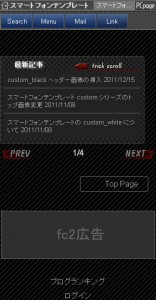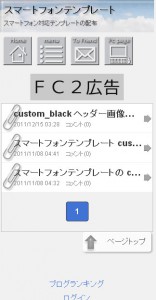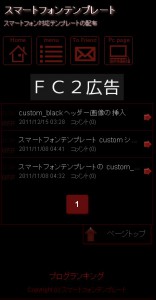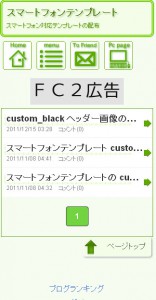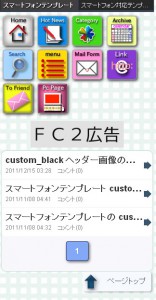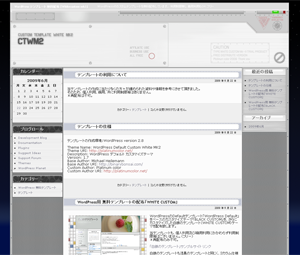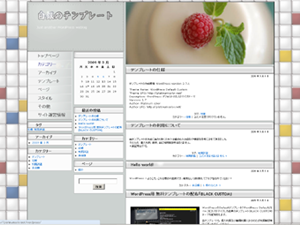先日、MT4.2から最新のMT5.1へとバージョンアップを試みたときの話です。
別サイトとして運営している「米子いんふぉねっと」はMovable Type version 4.23-ja(MTOS)にて
動作しています。
オープンから3年半が過ぎ投稿数は1200件を超え投稿時にエラーが出ることが多くなりました。
原因は安い共用サーバーで運営しているためでもあるのですがIE9標準モードでは入力できない不具合も
あるためMTOS-5.14-jaへバージョンアップすることに決めました。
普通なら上書きすれば自動的にデータベースがアップデートされ、しばらく待つと最新環境へと変わる
はずなのですが、再構築すらエラーとなる膨れ上がったデータを前にアップデートは行われず停止。
仕方なくバックアップしておいた4.23-jaを書き戻してMTのバックアップ機能を利用するも出力が行われ
無いまま停止。
最後の手段としてテンプレート情報の入った旧バックアップデータとエクスポート情報を元に
仮フォルダーで動作させたMTOS-5.14-jaに情報を送り込みコピーサイトを作りました。
ココまでは無事に完了。
ところが最新MTOS-5.14-jaは重かった。
ブログ記事アーカイブどころか、カテゴリアーカイブの構築も Internal Server Error で停止。
プラグインで通信タイミングを遅らせても効果ありません。
MySQLから不要なデータを消して軽くするも効果無し。
ただ、大量のデータをPageButeで区切っていることが原因なのは判っています。
ブログの表示数を10・20・40・・と増やしつつ確認していくと80件ならカテゴリアーカイブの構築可能
100件ではInternal Server Errorとなることが判りました。
結果的にはこの段階で諦めました。
新しくなった分、効率的に動作して構築時のエラーが減ることに期待したのですが機能盛りだくさんの
バージョン5シリーズは動作も重かったと言うことで・・。
ちなみに共有するMySQLデータを消して軽くなったためかMTOS4.23-jaの構築エラーは少なくなりました。
件数的にもそろそろ限界なのは判っていますけど、なかなかサーバー移転の予算は取れず後1年くらいは
安い共用レンタルサーバで乗り切る予定です。